Работа с разделом "Учёт"
Рассмотрим как создать заказ. Перейдите в раздел "Учет" и выберите вкладку "Месяц" в верхнем правом углу.
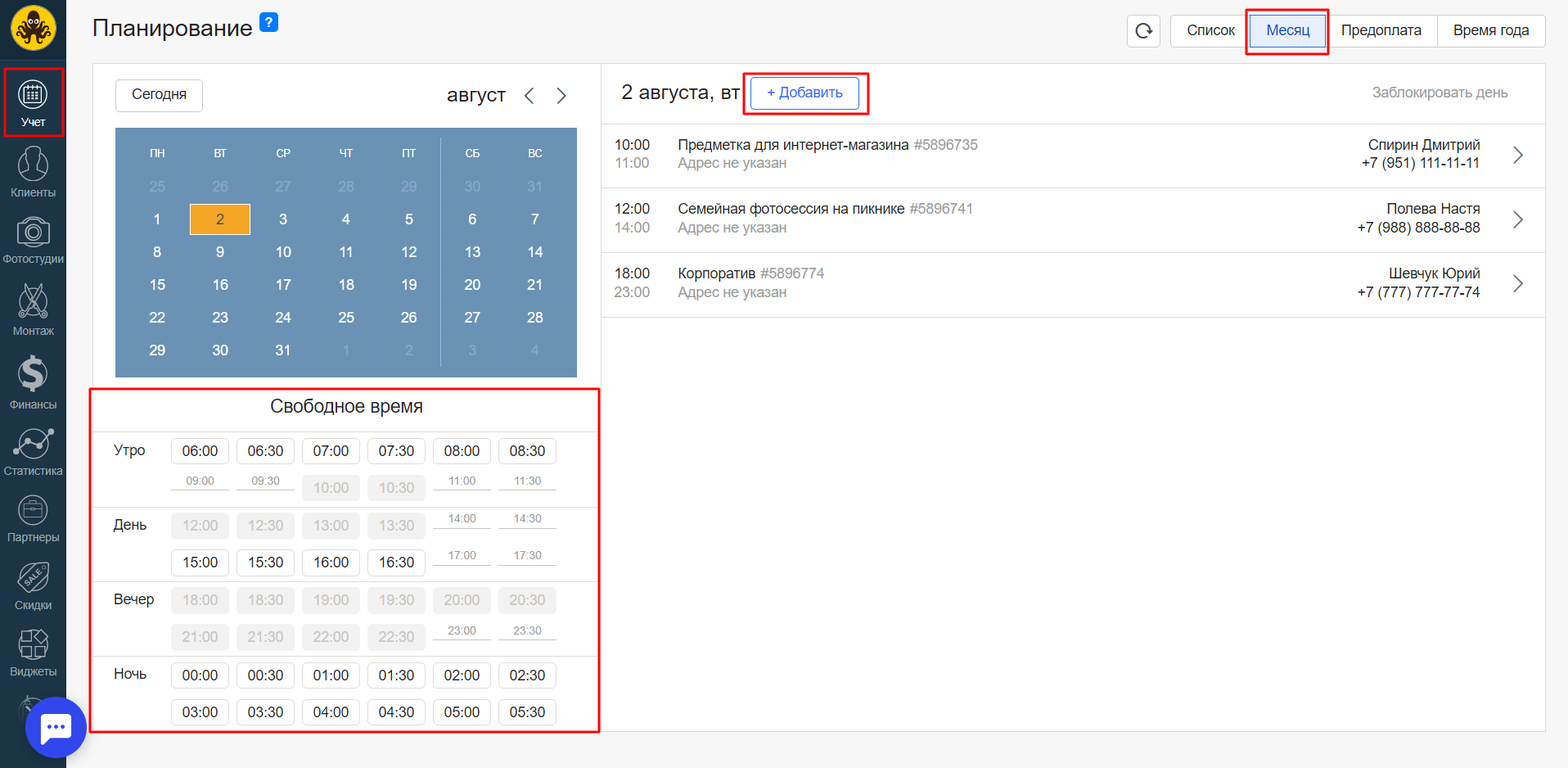
Выберите дату в календаре, у вас откроется календарь на день. В поле "Свободное время" вы можете видеть, какие часы у вас уже забронированы, а какие остались свободны.
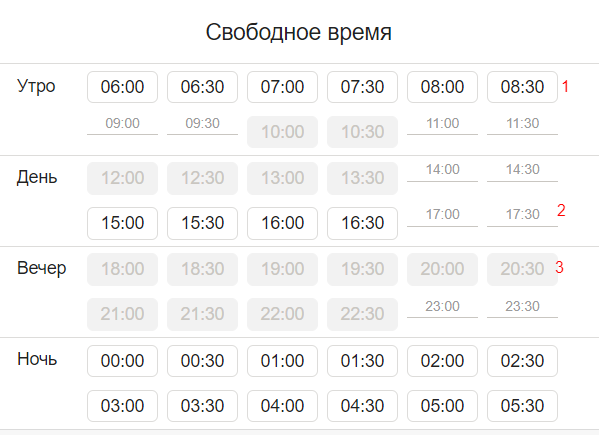
1. Цифрой 1 отмечено, как выглядит свободное время.
2. Цифрой 2 отмечено время, которое автоматически бронируется на дорогу, если вы установили такую настройку.
3. Цифрой 3 отмечено, как в в календаре выглядит уже забронированное время.
Нажмите на кнопку "Добавить" или на час начала мероприятия в поле "Свободное время".
Появится окно для формирования заказа:
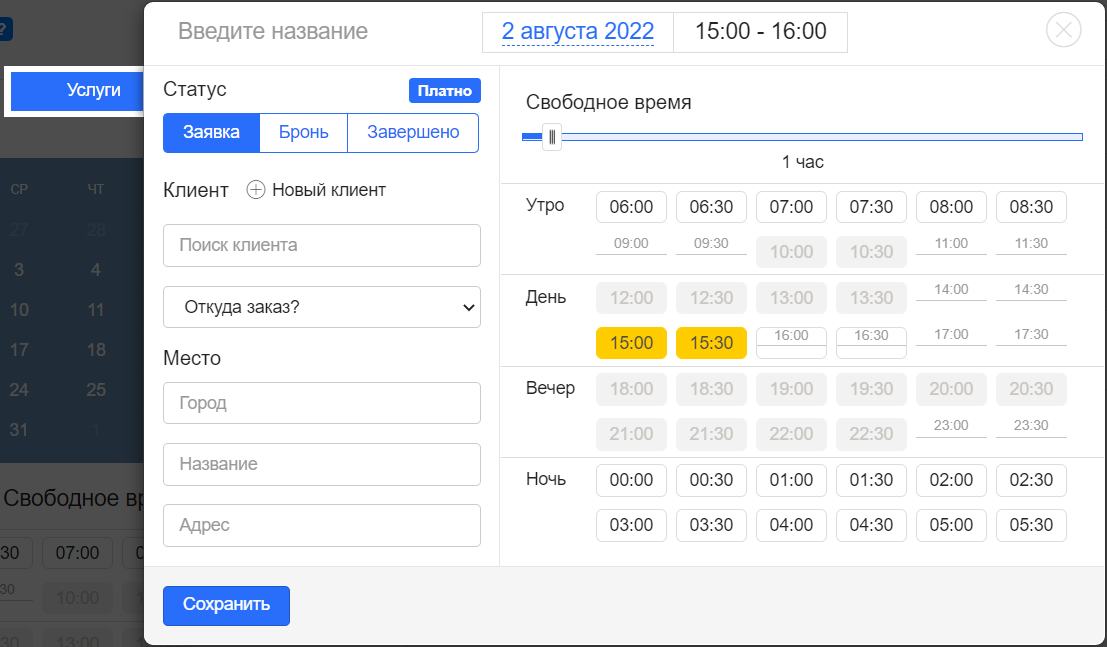
Далее:
- Внесите название мероприятия, по которому вы фиксируете заказ
- Статус поставьте "Заявка", если вы понимаете, что заказ еще не подтвержден, например, вы не приняли еще предоплату. Если же вы понимаете, что заказ уже точно подтвержден, то можете поставить статус "Бронь". На будущее: раздел "Статистика" в системе учитывает только заказы в статусе "Бронь", поэтому не забывайте переводить заказы из статуса "Заявка" в статус "Бронь".
- Если нажать на кнопку "Платно", то у вас появится всплывающее меню, где можно выбрать тип заказа относительно оплаты - Платный, Бесплатный, Бартер, Для себя. В основном всегда стоит "Платно", однако, если же вы делаете этот заказ бесплатно или по Бартеру, то смените этот статус, тогда в смете заказа будет сумма 0.
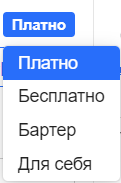
- Далее нужно указать клиента: здесь есть 2 варианта - если клиент уже есть в базе в разделе "Клиенты", к примеру он ранее делал заказ, то вы можете в поле "Поиск клиента" начать вводить его фамилию или номер телефона, клиент появится у вас во всплывающем меню, на него нужно нажать и данные заполнятся автоматически. 2-й вариант - если клиент новый и его нет в вашей базе, нужно нажать на кнопку "Новый клиент" и внести данные клиента.
- Для того, чтобы включить в смету заказа ваши пакеты услуг, перейдите по кнопе "Услуги" слева. Выделите галочками те услуги, что будут в заказе, и вернитесь обратно по стрелке.
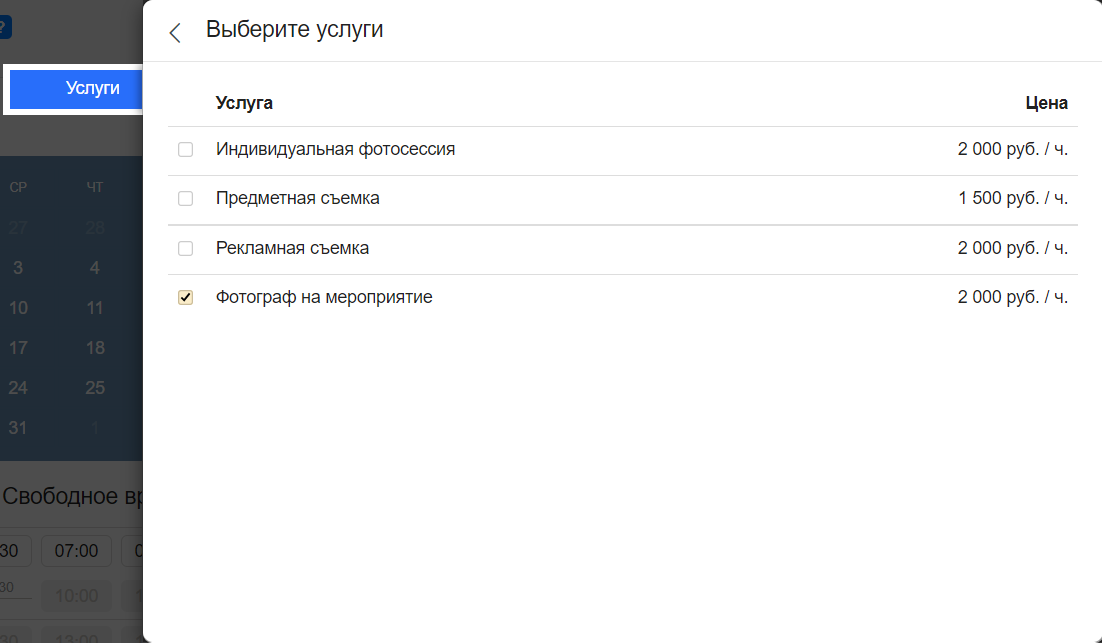
- После выставьте длительность заказа самостоятельно при помощи бегунка.
- Также можете заполните данные с адресом места проведения мероприятия.
- Сохраните заказ.
Заказ появится в сетке заказов во вкладке "Месяц" и во вкладке "Список".
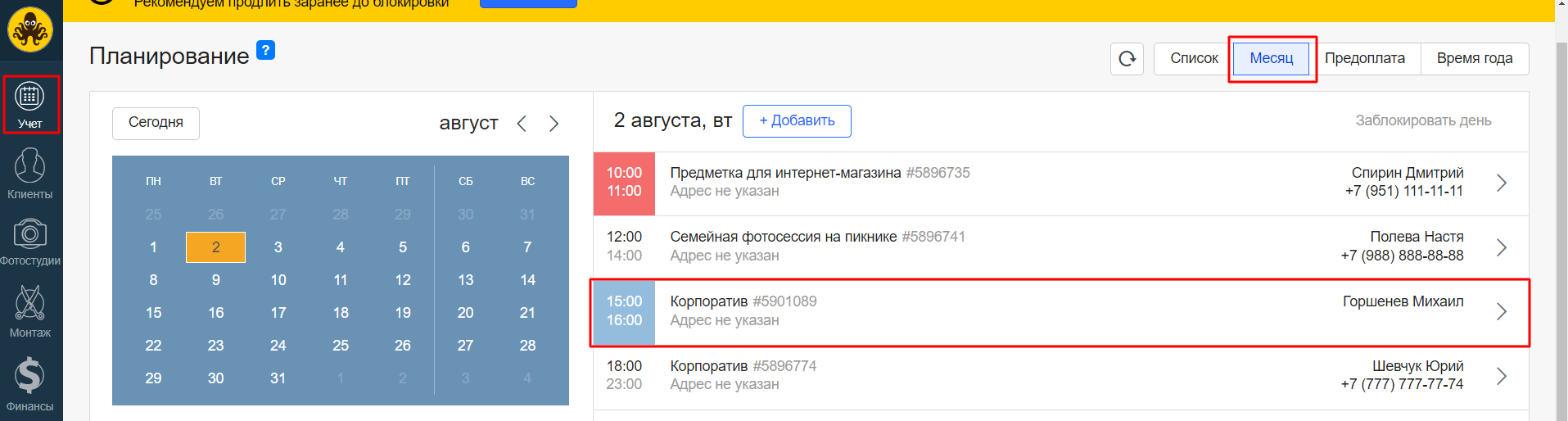
Также во вкладке "Список" есть поле "Поиск", с помощью него вы можете производить поиск по заказам: по номеру, по контактам клиента, по имени и фамилии.

Вкладка "Предоплата": Если в системе вы настроили размер предоплаты, все заказы будут попадать в эту вкладку. Возле каждого заказа будет кнопка "Внести" и указана сумма предоплаты. Если вы нажмете на эту кнопку, сможете внести предоплату по заказу и этот заказ из раздела исчезнет. Таким образом здесь отображаются непосредственно все заказы, по которым еще не внесли предоплату и вам удобно их отслеживать. То есть если вы хотите понять, кто еще вам не внес предоплату, то вам необходимо работать с этим разделом. Также в этой вкладке есть поле "Поиск".
Учитывайте, что фильтр заказов "Все будущие" показывают мероприятия начиная со следующего дня, если у вас еще предстоят заказы в текущую дату, они не отобразятся по этому фильтру.
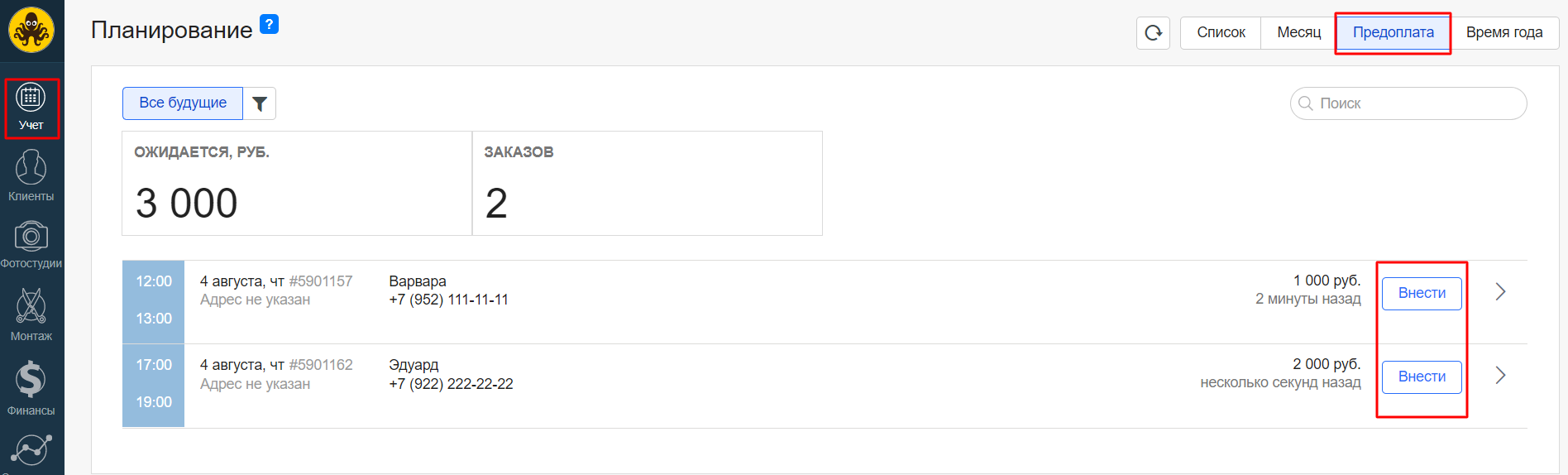
В разделе "Учет" есть возможность заблокировать для брони определенный день. Эта функция может пригодиться, если вам надо обозначить выходные дни. Перейдите во вкладку "Месяц", выберите дату и кликните "заблокировать день". Эта дата будет для вас обозначена в календаре красным цветом.
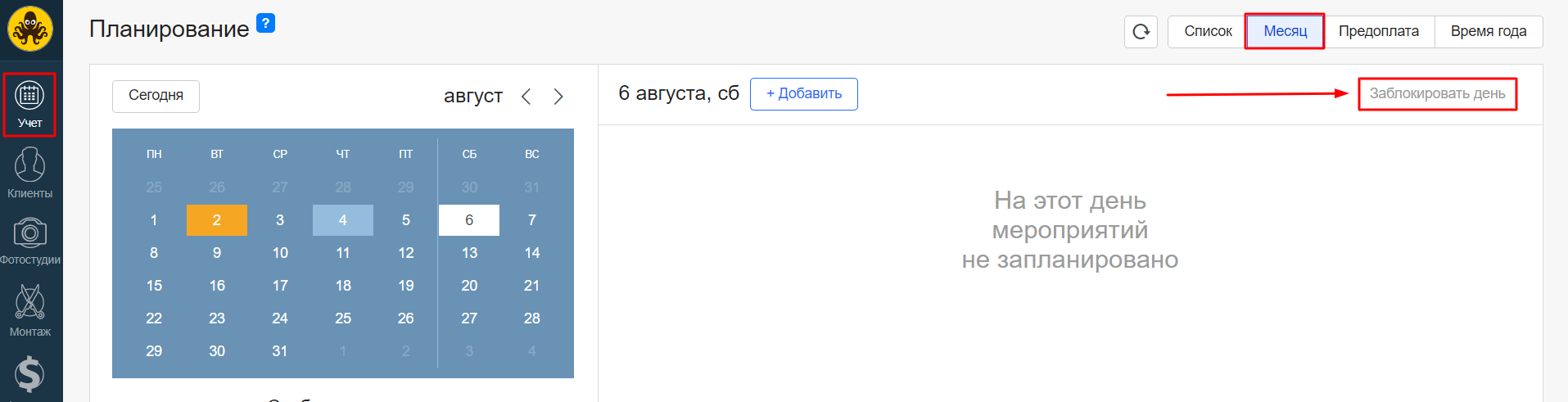
После создания заказа вы можете далее работать с ним: изменять смету, добавлять платежи, делать скидки, удалять или добавлять предоплату в заказ, видеть историю изменений заказа и другую информацию.
